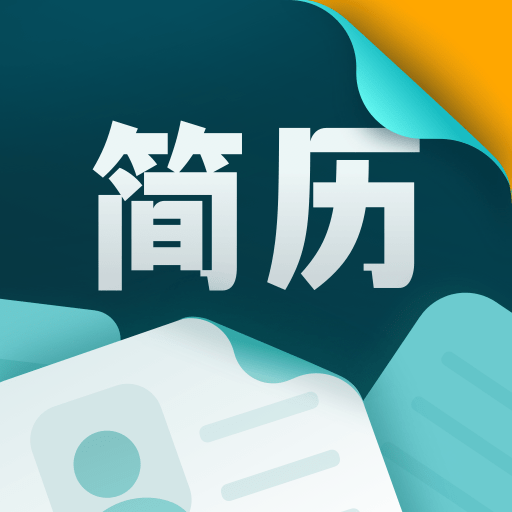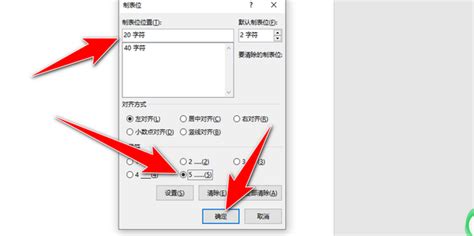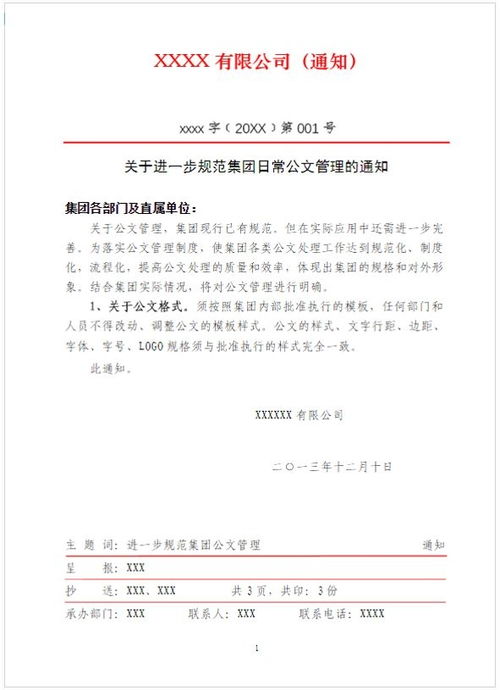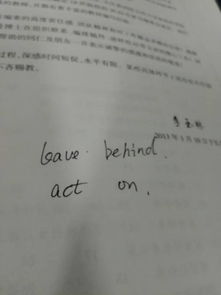如何用Word快速制作采购申请表?
在企业的日常运营中,采购申请表扮演着举足轻重的角色。它不仅是采购流程的开端,也是财务、审计等部门进行核查与追踪的重要依据。随着信息技术的进步,虽然许多企业已经转向使用电子化的采购管理系统,但在某些场合,尤其是需要手工审批或存档的情况下,Word文档格式的采购申请表依然广受欢迎。本文将详细介绍如何利用Microsoft Word快速制作一个既美观又实用的采购申请表,从结构设计、内容填充、格式调整、自动化与快捷方式等多个维度,全方位提升你的文档制作效率。

一、明确需求,规划结构
在制作采购申请表之前,首先需要明确表格的使用目的、受众以及需要包含的关键信息。一般而言,采购申请表应至少包括以下几个基本部分:
1. 表头信息:包括公司名称、LOGO、表单名称(如“XX公司采购申请表”)、版本号、日期等,便于识别与归档。
2. 申请人信息:申请采购人员的姓名、部门、职位、联系方式等,确保责任到人。
3. 采购详情:
物品名称:明确所需采购物品的具体名称。
规格型号:详细描述物品的规格、型号或配置要求。
数量:所需采购的数量。
单价:预计的单价,可留空待供应商报价后填写。
总价:数量乘以单价得出的总价,若单价为空,则总价也无需计算。
供应商信息:建议的供应商名称、联系方式,或留空待审批过程中确定。
用途说明:简要说明采购物品的使用目的或项目背景。
预算来源:指明采购费用的预算科目或资金来源。
4. 审批流程:包括各级审批人的姓名、职务、审批意见及日期,形成完整的审批链条。
5. 备注:用于记录特殊情况、特殊要求或其他补充说明。
二、利用Word工具,高效设计表格
1. 创建基本框架
打开Word,选择“插入”选项卡下的“表格”,根据需求选择行数列数,初步搭建起表格的基本框架。
通过合并单元格、拆分单元格等操作,调整表格布局,使其符合上述规划的结构。
2. 美化表头
使用加粗、居中、字体大小调整等格式化工具,突出表头信息。
插入公司LOGO(通过“插入”->“图片”),并适当调整其大小和位置,增强专业感。
在表头下方,可以添加一行浅色底纹作为分隔,使内容更加清晰。
3. 填充内容与格式调整
使用“表格属性”调整列宽、行高,确保内容展示清晰不拥挤。
对于需要输入文本的单元格,可以设置默认文本样式,如字体、字号、颜色等,保持文档一致性。
在“采购详情”部分,可以利用“公式”功能自动计算总价(如“=B2*C2”,假设单价在B列,数量在C列)。
审批流程部分,可以使用“文本框”或“形状”添加审批人签名区域,并设置透明背景,保持页面整洁。
三、提升效率的自动化与快捷方式
1. 使用样式与模板
为不同类型的文本(如标题、正文、表格内容)创建并应用样式,方便后续编辑与格式统一。
将制作好的采购申请表保存为模板(.dotx),下次使用时只需打开模板,即可快速生成新表单,减少重复劳动。
2. 利用内容控件与表单功能
在Word的“开发工具”选项卡下(如未显示,需在“文件”->“选项”->“自定义功能区”中启用),可以利用内容控件(如文本框、下拉列表、日期选择器)创建交互式表单。
设置控件的属性,如默认值、必填标记等,提高数据输入的准确性和效率。
使用“保护文档”功能,限制对表格某些部分的编辑,防止误操作。
3. 快速访问工具栏与快捷键
根据个人习惯,将常用命令(如保存、撤销、重复、格式刷等)添加到快速访问工具栏,减少鼠标移动距离。
学习并使用Word的快捷键,如Ctrl+S(保存)、Ctrl+Z(撤销)、Ctrl+B(加粗)等,显著提升操作速度。
四、内容审核与版本管理
1. 审核与修改
在完成采购申请表的初稿后,建议进行至少一轮的自我审核,检查信息的准确性、完整性及格式的规范性。
鼓励团队成员间进行交叉审核,利用不同视角发现潜在问题。
对于审核中提出的修改意见,利用Word的“修订”功能记录修改历史,便于追踪与确认。
2. 版本管理
每次修改后,及时保存新版本,并建议采用版本号+日期+修改内容的命名方式,便于后续查找与比对。
使用Word的“比较”功能,可以直观地显示两个版本之间的差异,简化版本合并过程。
五、打印与存档
在打印前,通过“页面布局”选项卡设置合适的页边距、纸张大小及方向,确保打印效果最佳。
利用“打印预览”功能检查打印效果,特别是表头、页脚、页码等细节。
打印完成后,根据公司规定进行存档,确保采购申请表的可追溯性与合规性。
综上所述,通过细致的需求分析、合理的结构设计、高效的格式调整、智能化的自动化工具以及严格的审核与版本管理,即使在传统的Word环境下,也能轻松制作出既专业又高效的采购申请表。这不仅提升了工作效率,也体现了企业的规范化管理水平,为采购流程的顺畅进行奠定了坚实基础。
-
 轻松学会:如何在Word文档中制作精美封面资讯攻略11-11
轻松学会:如何在Word文档中制作精美封面资讯攻略11-11 -
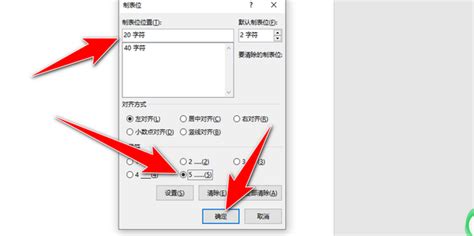 如何在Word目录中快速添加多个点符号资讯攻略11-18
如何在Word目录中快速添加多个点符号资讯攻略11-18 -
 轻松学会:如何用U盘制作PE启动盘?资讯攻略11-12
轻松学会:如何用U盘制作PE启动盘?资讯攻略11-12 -
 打造专业商业计划书封面:Word操作全攻略资讯攻略10-28
打造专业商业计划书封面:Word操作全攻略资讯攻略10-28 -
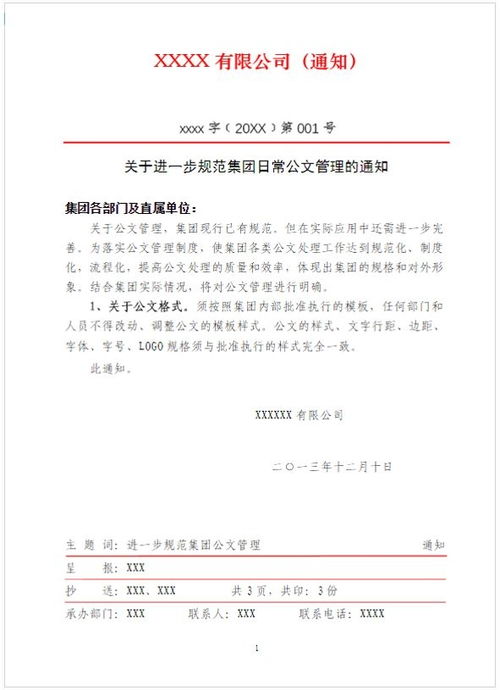 如何在Word中制作红头文件?资讯攻略11-15
如何在Word中制作红头文件?资讯攻略11-15 -
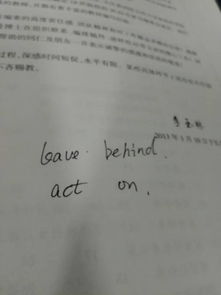 如何用英文造出关于“昂贵”的地道句子资讯攻略02-12
如何用英文造出关于“昂贵”的地道句子资讯攻略02-12